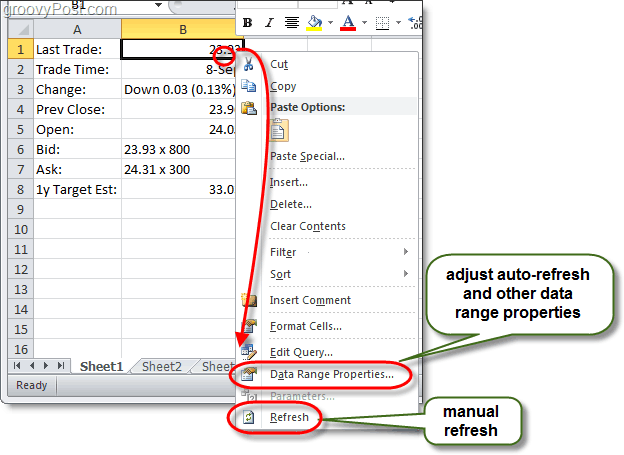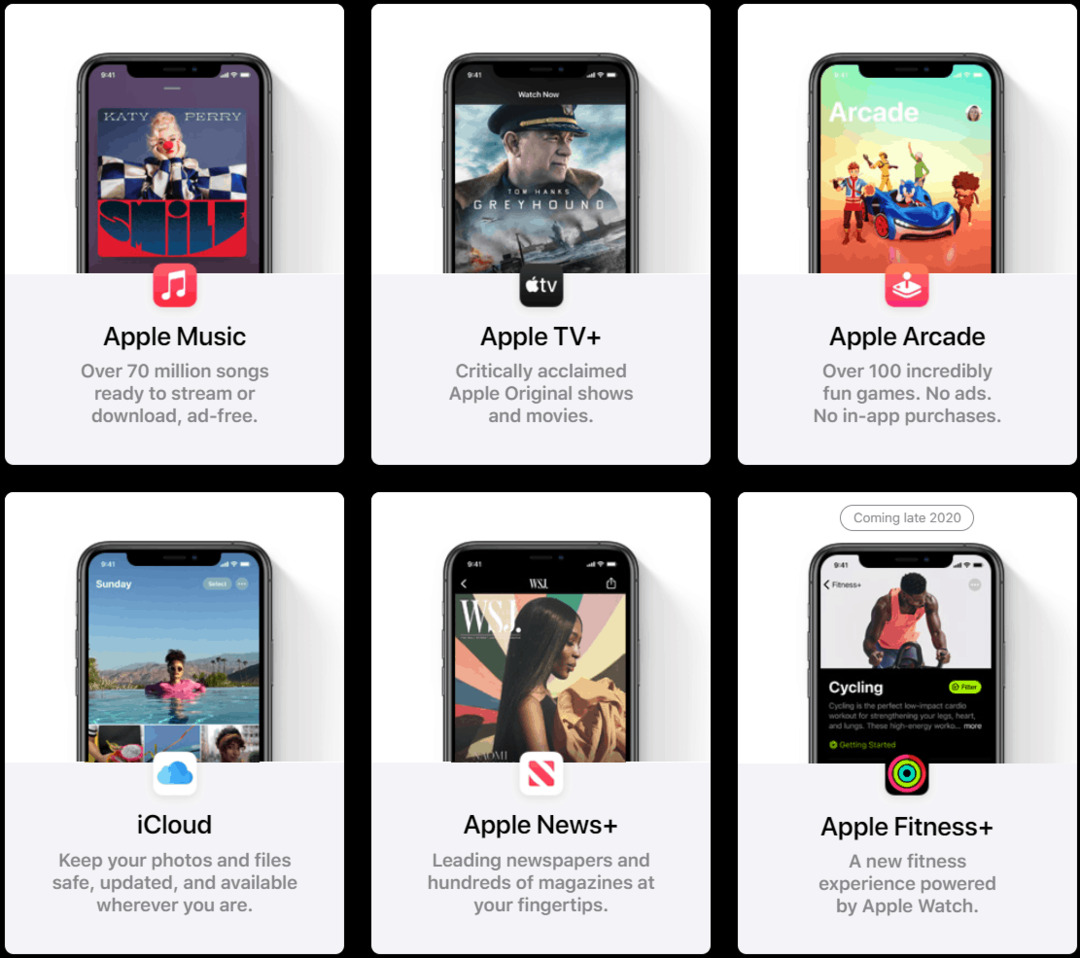Hoe gebruik je online gegevens in Excel 2010 en 2007 Spreadsheets
Microsoft Office Microsoft Excel 2010 Excel 2007 / / March 18, 2020
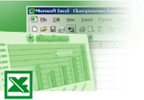
Het gebruik van gegevens uit een live feed op internet is de beste manier om uw Excel 2010-spreadsheets automatisch up-to-date te houden. Dit kan handig zijn als u de prijzen van iets bijhoudt, of zelfs de scoreborden van uw favoriete sportteams.
Hieronder vindt u een voorbeeld-spreadsheet gemaakt met MSN-geld. Verschillende cellen halen live gegevens van verschillende aandelenindexen. Al deze gegevens komen van internet en in deze handleiding leer je Hoe doe precies dat.
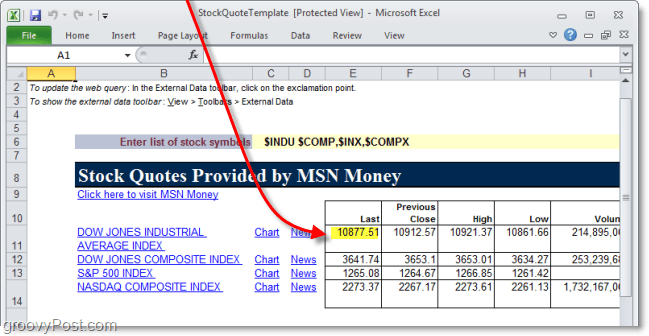
Live geïmporteerde internetgegevens gebruiken in uw Excel 2010-spreadsheet
Deze gids behandelt Excel 2010, hoewel de stappen in Excel 2007 erg op elkaar lijken.
Stap 1
Klik de Gegevens lint en dan SelecteerVan internet. *
* Als uw Excel-venster klein genoeg is, moet u dit doen Klik de Haal externe gegevens op submenu om toegang te krijgen tot From Web.
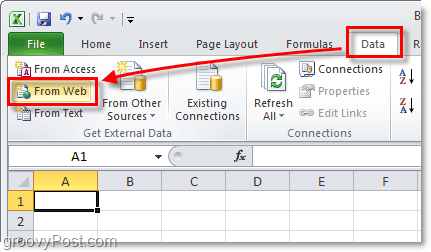
Stap 2
In de Adres bar, Type in een Website URL waaruit u gegevens wilt ophalen. De URL hoeft niet exact te zijn omdat dit venster dat ook heeft sommige beperkte functionaliteit als webbrowser.
Zodra de pagina met de informatie die u wilt laden, ziet u kleine gele pijlen naast de gegevenstabellen die Excel kan importeren. Klik de kleine gele pijl van de gegevens die u wilt gebruiken. De pijl moet groen worden en als u meerdere gegevenstabellen moet importeren Selecteer meerdere pijlen. Eenmaal klaar, KlikImporteren.

Stap 3
Het dialoogvenster Gegevens importeren verschijnt. Er zijn een paar dingen die je hier kunt doen, maar ze zijn volledig optioneel.
- Jij kan KlikEigendommen om automatisch vernieuwen van uw webgegevens in te stellen. Dit kan ook later worden gedaan.
- U kunt aanpassen naar welke cellen de gegevenstabel wordt geïmporteerd of er zelfs een nieuwe spreadsheet voor maken.
KlikOK als je klaar bent met het aanpassen van dingen.
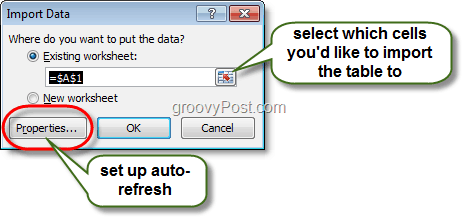
Stap 4
We nemen je aan GekliktEigendommen in het venster Gegevens importeren van stap 3 om het dialoogvenster Eigenschappen extern gegevensbereik te openen. Er zijn hier een paar extra instellingen die u kunt wijzigen, maar de focus ligt op Ververs elke ## minuten en de Vernieuw de gegevens bij het openen van het bestand opties.
Omdat het hele doel van het gebruik van webgegevens is om bijgewerkte gegevens te hebben, waarom niet schakel automatisch vernieuwen in? KlikOK om uw instellingen op te slaan wanneer u klaar bent.
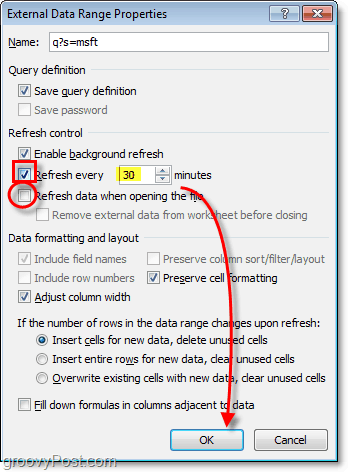
Gedaan!
Uw webgegevens zouden nu in uw Excel-blad moeten worden geïmporteerd. Als u op enig moment de gegevens handmatig wilt vernieuwen, Klik met de rechtermuisknop elk veld in de tafel en vanuit het contextmenu SelecteerVernieuwen. Vanuit hetzelfde menu kunt u ook teruggaan naar Eigenschappen van gegevensbereik om de automatische vernieuwingstijd aan te passen.
Als je maar een deel van de tafel wilde en niet het hele ding, kun je altijd gewoon Selecteer de ongewenste cellen en druk opVerwijderen om van ze af te komen. Groovy, hè?